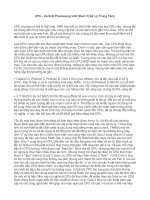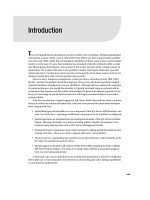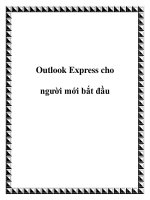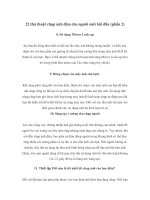Sổ tay Outlook Express cho người mới bắt đầu Phần 1: Giới thiệu ppt
Bạn đang xem bản rút gọn của tài liệu. Xem và tải ngay bản đầy đủ của tài liệu tại đây (70.59 KB, 5 trang )
Sổ tay Outlook Express cho người mới bắt đầu
Phần 1: Giới thiệu
Một lá thư luôn có hai phần:
- Phần content: Chứa nội dung thư.
- Phần header (tiêu đề thư) chứa các thông tin về lá thư như: from,
to, cc, subject, size, priority, date,
Vì một email có thể cùng lúc gửi đến nhiều địa chỉ khác nhau nên
chúng ta cần phân biệt:
To: Dùng để nhập các địa chỉ mail của những người nhận trực tiếp
nội dung thư.
CC: Là chữ viết tắt của carbon copy, ta dùng để nhập các địa chỉ
mail của những người nhận bản tham khảo, bản báo cáo, bản sao
lưu,
BCC: Là chữ viết tắt của blind carbon copy. Ta nhập địa chỉ mail
của những người nhận bí mật, những người mà người gửi không
muốn người trong To và CC biết. Đồng thời còn báo cho người bí
mật này biết ta đã gửi cho những ai.
Subject: Là một câu tóm lược nội dung thư (giống như trong thư tay
người ta viết ngoài bao thư: Thư mời họp, Bản hợp đồng, giúp
người nhận khi nhận về hàng loạt thư thì không cần phải xem hết nội
dung từng lá thư mới biết thư nói gì.
Priority: Độ ưu tiên xem thư. Nếu là high: Thư khẩn (có dấu chấm
than đỏ) phải xem và xử lý liền sau khi tải về máy; normal: thư
thường; low: thư xem khi rảnh (có mũi tên hướng xuống màu xanh).
Trong các phần trên thì To và CC rất dễ bị lẫn lộn nên chúng ta hãy
xem ví dụ sau:
Có một cô gái được hai chàng trai cùng yêu. Đến ngày 14-2 cô gái
phải lên tiếng như sau. Chúng ta phân biệt 3 trường hợp sau đây:
- Trường hợp 1: Cô ấy soạn một email có nội dung chỉ hai chữ: “Anh
yêu” rồi gửi đến To: ; CC:
Ý của email này: Đây là ba mặt một lời vì A và B đều nhận thư có nội
dung giống y hệt nhau. Trong đó cô ấy nói với hai người là mình đã
yêu anh A và báo cho anh B biết cô ấy đã yêu A rồi, anh đừng lộn
xộn nữa!
- Trường hợp 2: Cô ấy soạn hai email có cùng nội dung chỉ hai chữ:
“Anh yêu”. Thư thứ nhất To: A, thư thứ hai To: B. Ý của việc gửi
thư này là cô ta đang bắt cá hai tay. (Chắc cô ta chưa tự tin nên mới
làm vậy, chứ nếu như người khác thì một tay cô ấy có thể bắt hai, ba
cá!).
- Trường hợp 3: Cô ấy soạn một lá thư có nội dung chỉ hai chữ: “Anh
yêu” rồi To: A, B.
Ý của việc gửi thư này là cô ấy gọi hai anh lại rồi nhìn anh A nói
rằng: “Anh A ơi, em thấy yêu anh”, rồi quay qua anh B cũng nói:
“Còn anh, em cũng thấy yêu anh”. Nói chung thì anh nào cô ấy cũng
yêu. Thôi thì anh nào tấn công tốc độ thì em sẽ nghiêng qua anh đó!
Để sử dụng dịch vụ email, bạn phải đăng ký một hộp thư ở một nhà
cung cấp dịch vụ email (NCCDVE) nào đó. Ví dụ như: yahoo.com,
gmail.com, hcm.vnn.vn, hcmc.netnam.vn. Sau khi đăng ký xong bạn
sẽ có địa chỉ email của hộp thư là: Tên hộp thư @ tên miền của nhà
cung cấp dịch vụ email. Ví dụ:
Để truy cập đến hộp thư này các bạn cần phải có phần mềm thích
hợp được gọi là email client. Tùy theo thỏa thuận giữa người dùng và
NCCDVE mà người dùng có thể truy cập bằng chương trình Internet
Explorer (cách này người ta gọi là web mail, truy cập thông qua
HTTP: Hyper Text Transfer Protocol) hay bằng OE (cách này người
ta gọi là POP Mail: Khi nhận người ta nhận bằng Post Office
Protocol, khi gửi, gửi bằng SMTP: Simple Mail Transfer Protocol).
Phần 2: Định luật lấy thư
1. Giới thiệu: Bạn không muốn tải về cả xấp thư quảng cáo, bạn cần
phân loại theo từng nhóm thư khác nhau, cần gửi bảng báo giá cho
khách hàng khi có yêu cầu, Bạn sẽ nhờ OE làm những điều này một
cách tự động nhờ việc định các luật lấy thư.
Để OE làm được điều này, bạn cần chỉ bảo trước cho OE những điều
kiện. Dựa vào những điều kiện này, khi đến Mail server lấy thư, OE
sẽ lựa riêng ra các thư thích hợp rồi thực hiện những hành động mà
bạn đã căn dặn từ trước.
2. Cách tạo một luật mới: Để sử dụng định luật lấy thư, bạn vào
Tools -> Message Rules -> Mail
- Nếu máy bạn đã có sẵn ít nhất một luật thì tiếp tục chọn thẻ Mail
Rules, click New.
- Trong cửa sổ New Mail Rule vừa bật lên có 4 phần:
1. Select the Conditions for your rule: Bạn sẽ chọn một hoặc nhiều
điều kiện để hướng dẫn OE kiểm tra thư trước khi lấy thư về.
2. Select the Actions for your rule: Bạn sẽ chỉ định một hoặc nhiều
hành động mà OE sẽ phải thực hiện khi thỏa điều kiện bên trên.
3. Rule Description: Bạn click vào những dòng chữ màu xanh gạch
dưới trong phần Rule Description để nhập tham số cho điều kiện và
hành động. Bạn có thể click contains people hoặc contains specific.
Nếu bạn nhập nhiều người hay nhiều từ cho một điều kiện, hãy dùng
nút Options trong hộp thoại Select People hay Type Specific Words
để tinh chỉnh thêm cho điều kiện.
4. Name of the rule: Trong text box Name of the rule, nhập tên gợi
nhớ cho luật, rồi click OK.
Chú ý:
- Bạn có thể chỉ định nhiều điều kiện cho cùng một luật bằng việc
đánh dấu nhiều điều kiện cùng lúc. Chọn chữ and trong Rule
Description để yêu cầu OE khi kiểm tra, email phải thỏa tất cả điều
kiện mới thực hiện hành động. Chọn chữ or để yêu cầu OE thực hiện
hành động nếu có ít nhất một điều kiện thỏa.
- Nếu bạn muốn tạo một luật mới có chức năng gần giống một luật đã
tạo, bạn có thể vào thẻ Message Rules rồi click Copy, chỉnh sửa lại
nội dung luật và tên luật cho phù hợp.
- Nếu bạn muốn định luật lấy thư từ một người gửi nào đó, có thể
chọn email mà bạn đã nhận từ họ trong ô cửa sổ Main, rồi chọn
menu Message -> Create Rule From Message OE sẽ tự động chọn
điều kiện From và điền địa chỉ của họ vào phần Rule Description.
- Luật chỉ tác động cho những thư được lấy về từ sau khi tạo luật.
- Thứ tự kiểm luật là từ trên xuống dưới.
- Bạn có thể tạm thời vô hiệu hóa một luật nào đó bằng cách vào
Tools -> Message Rules -> Mail chọn thẻ Mail Rules, bỏ đánh dấu
những luật mà bạn tạm thời muốn vô hiệu.
Phần 3: Định luật lấy thư (xóa thư trực tiếp từ server)
Để xóa thư trực tiếp từ server, trong phần Select the Actions for your
rule, bạn đánh dấu vào dòng Delete it from server ở dòng dưới cùng.
- Xóa thư tự động dựa vào dòng Form. Bạn thường nhận rất nhiều
thư rác, thư quảng cáo từ một nơi cố định nào đó, bạn đã chia tay và
quyết không nhận thư của anh ấy nữa, Để loại ra những thư từ một
hay nhiều nơi gửi cố định, bạn đánh dấu vào dòng Where the Form
line contains people trong Select the Conditions for your rule. Để
thêm một địa chỉ cần chặn vào luật, bạn vào Tools -> Message rules -
> Mail, rồi click vào luật cần chèn. Trong khung Rule Description ở
dưới, bạn click vào một địa chỉ màu xanh gạch dưới bất kỳ để mở
hộp thoại Select People.
Where the Form line contains “” or “1234”
or “globetics” or “funny.com” or “powerlist.com”.
- Xóa thư tự động dựa vào Subject. Dùng điều kiện này để loại ra
những thư chứa những từ, cụm từ, những ký tự chỉ thấy trong thư
rác, thư quảng cáo trong dòng Subject. Cách này hiệu quả hơn việc
chặn bằng Block Sender vì những kẻ tống thư rác, thư quảng cáo ít
khi dùng cùng một địa chỉ Form. Bạn đánh dấu vào mục Where the
Subject line contains specific words trong Select the Conditions for
your rule. Mỗi dòng dưới đây thuộc một luật.
. Where the Subject line contains “cupid” or “$$” or “bad credit” or
“credit?” or “incest porn” or “a nice game” or “a good tool” or “!!”
or “love!” or “friends!” or “:-)”.
. Where the Subject line contains “Viagra” and “fee” and Where the
message size is more than 35 KB.
. Where the Subject line contains “grants” and “$” and Where the
message size is more than 35 KB.
. Where the Subject line contains “fw:” and “screensaver”.
- Xóa thư chứa virus Klez. Dùng điều kiện này để chặn vài biến thể
của virus Klez.
. Where the Subject line contains “very nice game” or “funny game”
or “excite game” or “exciting game” or “humorous game” or “humor
game” or “new game”.
- Xóa thư tự động dựa vào cả Form và Subject. Dùng điều kiện này
để chặn thư linh tinh của những người quen (những thư khác thì bạn
vẫn muốn xem bình thường) dù bạn đã nhiều lần khuyên họ đừng
gửi những thư như thế.